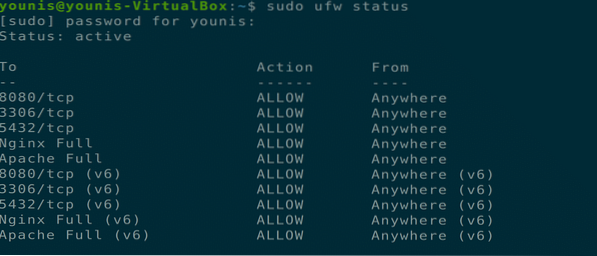Инсталирајте УФВ на Убунту 20.04
УФВ је доступан у дистрибуцијама заснованим на Убунту-у, али у случају да сте га грешком избрисали, можете га поново инсталирати. Да бисте то урадили, следите доленаведене кораке.
Корак 1: Ажурирајте АПТ
Као и увек, прво ажурирајте свој АПТ. Урадите то тако што ћете унети следећу команду:
$ судо апт упдате
Корак 2: Надоградите АПТ
Сада надоградите свој АПТ. Да бисте то урадили, унесите наредбу испод:
$ судо апт надоградња
Корак 3: Преузмите и инсталирајте УФВ
Унесите следећу наредбу за преузимање и инсталирање УФВ-а на вашу Убунту машину:
$ судо апт инсталл уфв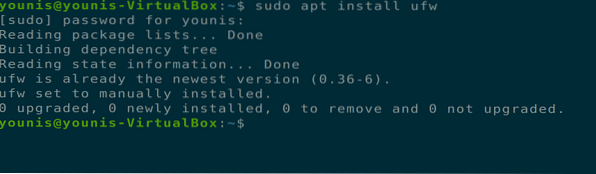
Од вас ће бити затражено да / не услов. Изаберите „и“ да бисте наставили инсталацију.
Корак 4: Омогућите / онемогућите УФВ
УФВ услугу можете омогућити / онемогућити сваки пут када се систем покрене помоћу следеће наредбе:
$ судо уфв омогући

Проверите тренутни статус УФВ користећи наредбу терминала испод:
$ судо уфв статусКорак 5: Блокирајте долазни и дозволите одлазни промет података
Да бисте блокирали било који долазни и дозволили одлазни пренос података, што је подразумевана конфигурација у УФВ смерници, унесите једну од следеће две команде (прва је за одлазну, друга за долазну):
$ судо уфв подразумевано дозвољава одлазнеНаредба: $ судо уфв дефаулт забранити долазни
Корак 6: Додавање, измена и брисање правила заштитног зида
Правила заштитног зида можете додавати, мењати и брисати помоћу два различита метода, бројем порта или именом услуге. Унесите било коју од следећих команди да бисте то урадили:
$ судо уфв дозволи хттп

Филтрирајте пакете података користећи различите протоколе.
$ судо уфв дозвољава 80 / тцп
Корак 7: Проверите статус ажурираних правила
Статус ажурираних правила можете проверити помоћу наредбе терминала која је дата у наставку:
$ судо уфв статус вербосе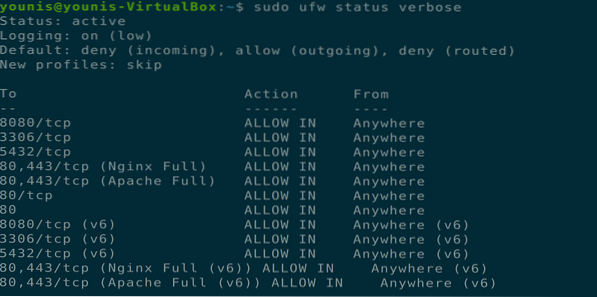
Коришћење напредних УФВ правила
Можете да дозволите одређеној ИП адреси да добије или одбије приступ. Извршите следећу команду да бисте ИП адреси омогућили приступ услугама:
$ судо уфв дозволи од 162.197.1.100

Одобрите ИП адресу да бисте стекли приступ ТЦП порту помоћу наредбе терминала дане у наставку:
$ судо уфв дозволи од 162.197.1.100 на било који порт 80 прото тцп
Можете одредити опсеге за одређени порт. Да бисте то урадили, извршите следећу наредбу:
$ судо уфв дозвољава 2000: 3000 / тцп
Такође можете ускратити одређену ИП адресу да бисте стекли приступ порту, док истовремено дозвољавате другим ИП адресама приступ том порту. Да бисте то урадили, унесите наредбу дату испод:
$ судо уфв дозволи од 162.197.0.86 у било коју луку 22

Омогућите одређени протоколарни саобраћај на етернет интерфејсу уношењем следећег:
$ судо уфв дозволи улаз на етхо0 на било који порт 80
УФВ дозвољава све захтеве за пинг; ову опцију можете променити помоћу омиљеног уређивача текста у конфигурационој датотеци.
$ судо гедит / етц / уфв / пре.правилаСада уклоните доње редове:
-Уфв-бефоре-инпут -п ицмп --ицмп-типе дестинатион-унреацхабле -ј ПРИХВАТИ-Уфв-бефоре-инпут -п ицмп --ицмп-типе соурце-куенцх -ј АЦЦЕПТ
-Уфв-бефоре-инпут -п ицмп --ицмп-типе-овер-тиме -Ј АЦЦЕПТ
-Уфв-бефоре-инпут -п ицмп --ицмп-типе параметер-проблем -ј ПРИХВАЋАМ
-Уфв-бефоре-инпут -п ицмп --ицмп-типе ецхо-рекуест -ј АЦЦЕПТ
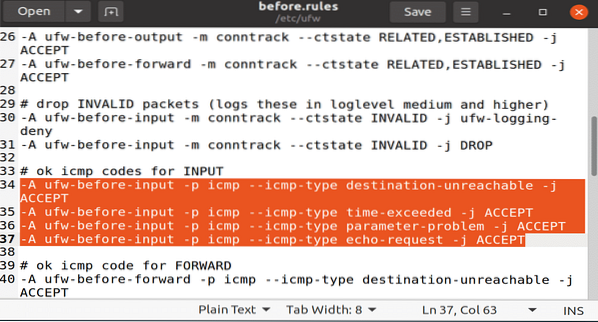
Сачувајте ову датотеку и затворите је.
Да бисте ресетовали сва правила у УФВ-у, извршите следећу наредбу терминала:
$ судо уфв ресет
Закључак
То је све о УФВ, употреби правила УФВ заштитног зида и коришћењу напредних правила УФВ заштитног зида.
 Phenquestions
Phenquestions